Windows10のDiscordでドロップとラグの問題を修正する方法
不和 人気のある音声およびテキストチャットアプリケーションの1つです。ゲーマー、プログラマー、その他の人々が、同じような興味を共有する新しい友達を作り、コミュニケーションをとるために広く使用されています。しかし最近、多くのユーザーがDiscordの使用中にいくつかのドロップとラグの問題に直面しています。したがって、この記事では、Windows11/10のDiscordでラグの問題を修正する方法を説明します。
Discordのドロップとラグの問題を修正
Discordの遅れには複数の理由が考えられます インターネットが正常な場合でも問題が発生します。そのため、Windows10のDiscordでのラグの問題を修正するためのすべての可能な解決策のリストを蓄積しました。
- 不要なプログラムを閉じる
- ハードウェアアクセラレーションを有効/無効にする
- DiscordAppCacheをクリアする
- Discordを再インストール
それらについて詳しく話しましょう。
1]不要なプログラムを閉じる
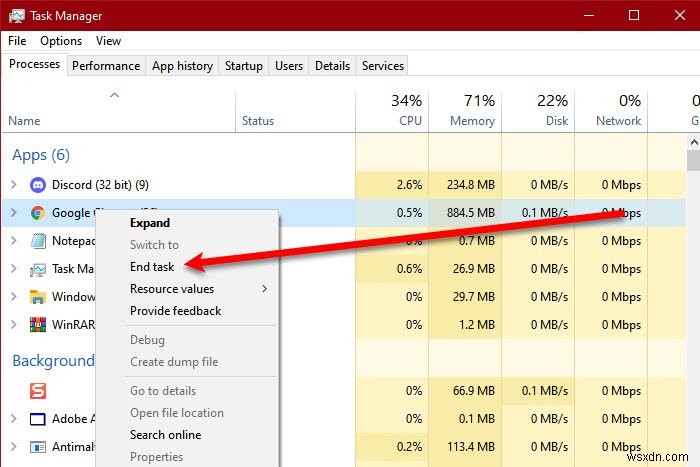
バックグラウンドで大量のプログラミングがRAMを消費し、CPUとGPUに負担をかけている場合、Discordの動作は少し遅くなる可能性があります。したがって、タスクマネージャから不要なプログラムをすべて閉じるようにしてください。
タスクマネージャーを起動します Win+X>タスクマネージャー。 不要なプログラムを右クリックして、[タスクの終了]を選択します。
ここで、Discordを再起動して、問題が解決するかどうかを確認します。
2]ハードウェアアクセラレーションの有効化/無効化
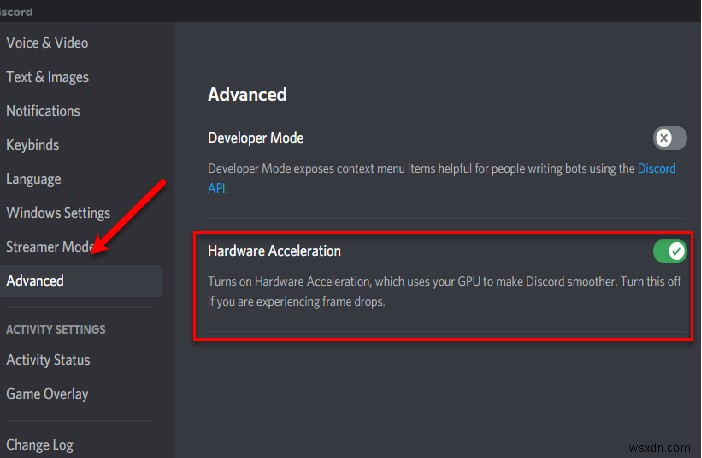
ハードウェアアクセラレーションは、アプリがコンピューターのリソースをより効率的に使用できるようにするDiscordの機能です。ただし、場合によっては、コンピュータをロコにすることができます。したがって、ハードウェアアクセラレーションを有効にしている場合は無効にし、無効にしている場合は有効にします。
ハードウェアアクセラレーションを有効または無効にするには、次の手順を使用します。
- 開くDiscord
- [設定]>[詳細設定](アプリの設定から)をクリックします。
- トグルを使用して、ハードウェアアクセラレーションを有効または無効にします。
これを実行して、問題が修正されているかどうかを確認してください。
3] DiscordAppCacheをクリアする
ハードウェアアクセラレーションの設定を変更しても効果がない場合は、Discord App Cacheをクリアしてみてください。キャッシュが多いと、デバイスの動作が遅くなる可能性があります。
そのため、ファイルエクスプローラーを起動します 次の場所に移動します。
%APPDATA%/Discord/Cache
これで、すべてのキャッシュを選択して(Ctrl + A)、削除できます。
これを実行して、問題が修正されているかどうかを確認してください。
4]Discordを再インストール
この問題は、不適切なインストールまたは破損したインストールパッケージが原因である可能性があります。したがって、これを修正する最善の方法は、Discordを再インストールすることです。所定の手順に従ってDiscordを再インストールします。
- コントロールパネルを起動します スタートメニューから
- [プログラムと機能]をクリックします。
- Discordを選択 [アンインストール]をクリックします。
- 次に、画面の指示に従ってアプリをアンインストールします。
- 再インストールできますDiscord discord.comから。
これでエラーが修正されます。
だから、Discordが遅れ始めたときに何をすべきかがわかったので、興味に応じていくつかの部屋に参加してみてください。
- ゲームに最適なDiscordサーバー
- プログラマーに最適なDiscordサーバー
- 友達を作るのに最適なDiscordサーバー。
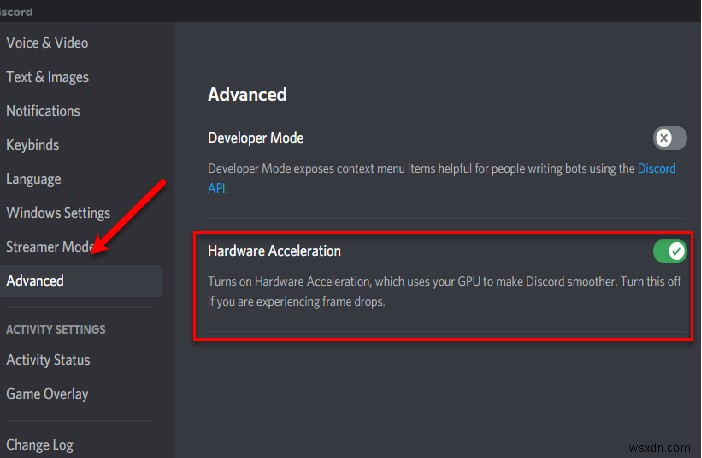
-
6 つの解決策:Windows 11 でマウス ラグを修正する方法
Windows 11 にアップグレードした後、マウス ラグが発生しましたか?心配しないで。この問題は、いくつかのトラブルシューティング手順に従って簡単に解決できます。 マウス ラグは生産性を台無しにし、不快な体験をもたらす可能性があります。そのため、マウスの使用中に異常な遅延が発生した場合は、すぐに修正する必要があります。キーボードに比べて、マウスははるかに扱いやすいです。特に、ゲームをプレイしたり、インターネットを閲覧したりしている間は、マウスを使用すると、物事を完了するのに比較的時間がかかりません。そう思いませんか? マウスの遅延の問題にかなり悩まされているに違いありません。この
-
Windows PC で Fortnite のラグを修正する方法
これまでで最も人気のあるゲームの 1 つは Fortnite で、いつでも何百万人ものプレイヤーがオンラインになっています。非常に多くのプレイヤーがトップの座を争っている場合、特にラグが問題になる場合、どうすれば競争上の優位性を獲得できますか? Fortnite が遅れる原因は? 待ち時間の問題には、さまざまな原因が考えられます。 ISP によるスロットリング インターネット サービス プロバイダー (ISP) が、ユーザーが何をしようとしているかに基づいて意図的にインターネット接続を遅くすることをスロットリングと呼びます。多くの場合、ISP は、使用率が高い時間帯にデータの割
